アップルウォッチの便利な使い方・活用法ガイドって?

引用: https://store.storeimages.cdn-apple.com/8566/as-images.apple.com/is/image/AppleInc/aos/published/images/4/2/42/alu/42-alu-space-sport-gray-nc-s3-grid_GEO_JP?wid=270&hei=275&fmt=jpeg&qlt=95&op_usm=0.5,0.5&.v=1507146737476
今話題のアップルウォッチ。時計型でコンパクトサイズながら便利な機能が数多くあり、持ち運びが簡単なところもメリットである最新機器です。そんなアップルウォッチですが、便利な機能が多すぎて最大限に活用できている方は少ないのではないでしょうか?
というわけで今回は、アップルウォッチを使う上でおさえておきたいおすすめの便利機能をご紹介していきます。どれも知っておいて損はない機能ばかりですので、この機会にぜひ試してみてくださいね。
また、アップルウォッチの便利機能のほかにもアップルウォッチで使いたい人気アプリの使用方法もご紹介します。ラインなどの人気アプリの活用法も一緒に覚えて、アップルウォッチをより便利に使いこなしましょう!

引用: https://image.yodobashi.com/promotion/a/10621/200000017500034800/SD_200000017500034800510B1.jpg
関連記事
アップルウォッチの便利な使い方・活用法ガイド①自宅の家電を遠隔操作する

引用: https://media-01.creema.net/user/6783/exhibits/2003692/0_d35f0cbd41a2eb8e857b7a37d07c19f4_583x585.jpg
アップルウォッチの便利な使い方・活用法ガイド、一つ目は自宅の家電を遠隔操作する機能についてです。アップルウォッチでは、外出先からでも自宅の家電製品を遠隔操作することが可能です。例えば自宅の照明などは、出先から付けたり消したりすることができます。ドアのカギを遠隔操作で締めることも可能で、エアコンを帰宅前にあらかじめ付けておくことも可能です。
iPhoneは家の照明をオフにして、ガレージのドアを閉じ、ドアに鍵をかけなどをコントロールすることができます。実はApple Watch でも、手首の上で使用できます。 やり方:iPhone で「ホーム」Appで「部屋」をタップして、アクセサリまたはシーンを探します > 「詳細」から「よく使う項目に表示」をオンにします。
使い方はいたってシンプルで、iPhoneの設定から家電製品と接続し、「よく使う項目に表示」をオンにするだけ。これで「よく使う項目に表示」がアップルウォッチ側のホームアプリに表示されるようになります。

引用: https://images-na.ssl-images-amazon.com/images/I/61cUv6GzzbL._SY355_.jpg
アップルウォッチの便利な使い方・活用法ガイド②スクリーンショットを撮影する

引用: https://images-na.ssl-images-amazon.com/images/I/51BDX7UkybL._SY355_.jpg
アップルウォッチの便利な使い方・活用法ガイド、二つ目はスクリーンショットを撮影する機能についてです。アップルウォッチではiPhoneなどのスマホと同様、スクリーンショットを撮影することが可能です。サイドボタンとデジタルクラウンを同時押しすることで、ボタンを押した瞬間の画面を写真として撮影・保存することができます。
サイドボタンとデジタルクラウンの同時押しで撮影できるAppleWatchのスクリーンショットですが、watchOS 3.2以降ちょっとだけ撮影方法が変わっています。 従来は完全に”同時押し”が必要だったんですが、3.2ではまずサイドボタンを押し、サイドボタンを押したままデジタルクラウンも押しこむ“時間差同時押し”が必要になりました。
watchOS 3.2というモデル以降は、同時押しではない「時差押し」でスクリーンショットを撮影することが可能になりました。これにより操作ミスでスクリーンショットが撮れない、などのストレスが少なくなり非常に便利になりました。

引用: http://trendy.nikkeibp.co.jp/atcl/column/16/042500043/042800001/thumb_400_01_px400.jpg
アップルウォッチの便利な使い方・活用法ガイド③iPhoneで受けた電話をアップルウォッチに転送

引用: http://magiciandaisuke.com/wp-content/uploads/P4211342.jpg
アップルウォッチの便利な使い方・活用法ガイド、三つ目はiPhoneで受けた電話をアップルウォッチに転送する機能についてです。アップルウォッチで受けた電話をiPhoneに転送する機能があることは有名ですが、反対にiPhoneで受けた電話をアップルウォッチに転送することも可能です。これにより、iPhoneを操作しながら電話することがより簡単になりました。
iPhoneで受けた通話をApple Watchに転送することもできます。 手順は簡単。iPhoneで通話中にAppleWatchの電話アプリを起動すると、通話中画面が表示されます。画面下端から上方向にスワイプすると、「AppleWatch」と書かれたAirPlayのボタンが表示されます。ボタンをタップすると画面の表示が変わり、Apple Watchで通話を続けることができます。
操作方法は、iPhoneで通話中にアップルウォッチの通話アプリを起動し、画面下からスワイプしてコントロールセンターを呼び出します。AirPlayのボタンをタップすれば、iPhoneからアップルウォッチへの通話の転送は完了です。

引用: http://www.fxnav.net/binary-option/img/hikaku/applewatch_bo/awbo_top.png
アップルウォッチの便利な使い方・活用法ガイド④懐中電灯として使う

引用: https://images-na.ssl-images-amazon.com/images/I/51f4bF4v9AL._SY355_.jpg
アップルウォッチの便利な使い方・活用法ガイド、四つ目は懐中電灯として使う機能についてです。アップルウォッチはiPhoneのライト機能と同じように、懐中電灯として使えるライト機能が搭載されています。
動画を見てもわかるように、ライト機能をオンにするとアップルウォッチの画面全てが光り辺りを照らすことができます。画面をタップすれば点滅させることもでき、緊急時の信号としても使用できる便利な機能です。
watchOS4で新たに追加される機能として、「懐中電灯(フラッシュライト)」機能があります。 文字盤の画面を下から上にスワイプして「コントロールセンター」を立ち上げ、新しく追加された懐中電灯のアイコンをタップします。
使い方は、画面を下からスワイプしコントロールセンターを開き、懐中電灯のシルエットのアイコンをタップします。タップしてすぐに画面が光り、懐中電灯として使うことができます。

引用: https://www.iphone-plaza.com/wcnet/wp-content/uploads/2016/05/watch-syokika-main.jpg
アップルウォッチのラインなど人気アプリの便利な使い方・活用法ガイドは?

引用: http://cdn-ak.f.st-hatena.com/images/fotolife/y/yumejitsugen1/20150519/20150519051432.jpg
さてここまではアップルウォッチ本体の便利な機能をご紹介しました。ここからはアップルウォッチで使うことのできる、ラインなどの人気アプリの使い方ガイドをお送りします。どれも便利なアプリなので、アップルウォッチをお使いの方はぜひ使ってみてください。

引用: http://tk.ismcdn.jp/mwimgs/6/1/570/img_61cddf00ecc0849cb3fe532fe501895e176774.jpg
アップルウォッチのラインなど人気アプリの便利な使い方・活用法ガイド①LINE(ライン)

引用: https://cdn-ak.f.st-hatena.com/images/fotolife/m/matagotch/20171007/20171007193609.jpg
アップルウォッチの人気アプリの便利な使い方・活用法ガイド、一つ目はLINE(ライン)です。今では国民のほとんどが利用していると言っても過言ではないSNSツール、ライン。アップルウォッチでもしっかり使うことができます。アップルウォッチではラインの新規通知を確認することや、通知から返信することが可能です。返信は音声入力か絵文字、またはあらかじめ設定しておける定型文の中から選ぶことができます。

引用: http://www.asahicom.jp/articles/images/AS20171026003186_commL.jpg
アップルウォッチのラインなど人気アプリの便利な使い方・活用法ガイド②Suica
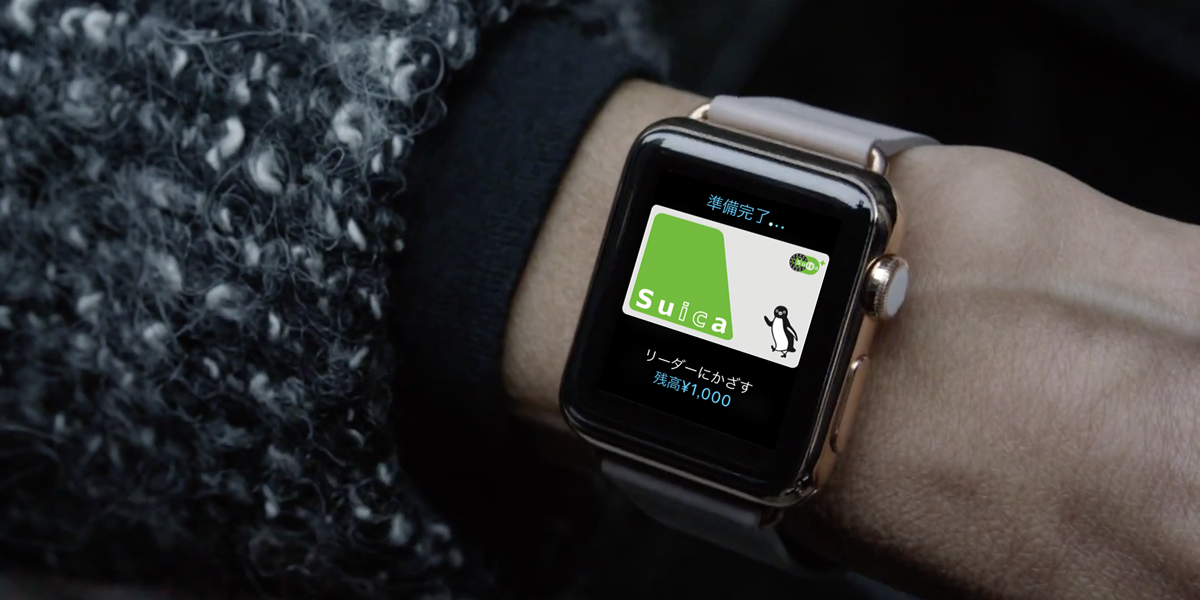
引用: https://applewatchjournal.net/wp-content/uploads/2016/11/applewatch-suica.png
アップルウォッチの人気アプリの便利な使い方・活用法ガイド、二つ目はSuicaです。正確にはiPhoneアプリとしてリリースされているアプリですが、アップルウォッチの使い方の幅を大きく変えた革命的アプリでもあります。iPhoneで簡単に決済ができるApplePayが話題になりましたが、このアプリさえあれば定期入れはおろかスマホさえも取り出さず、手首のアップルウォッチだけで改札を通過することができます。

引用: http://the360.life/ecimage/article/2/2805/top.jpg?t=180219144201
アップルウォッチのラインなど人気アプリの便利な使い方・活用法ガイド③Yahoo!天気
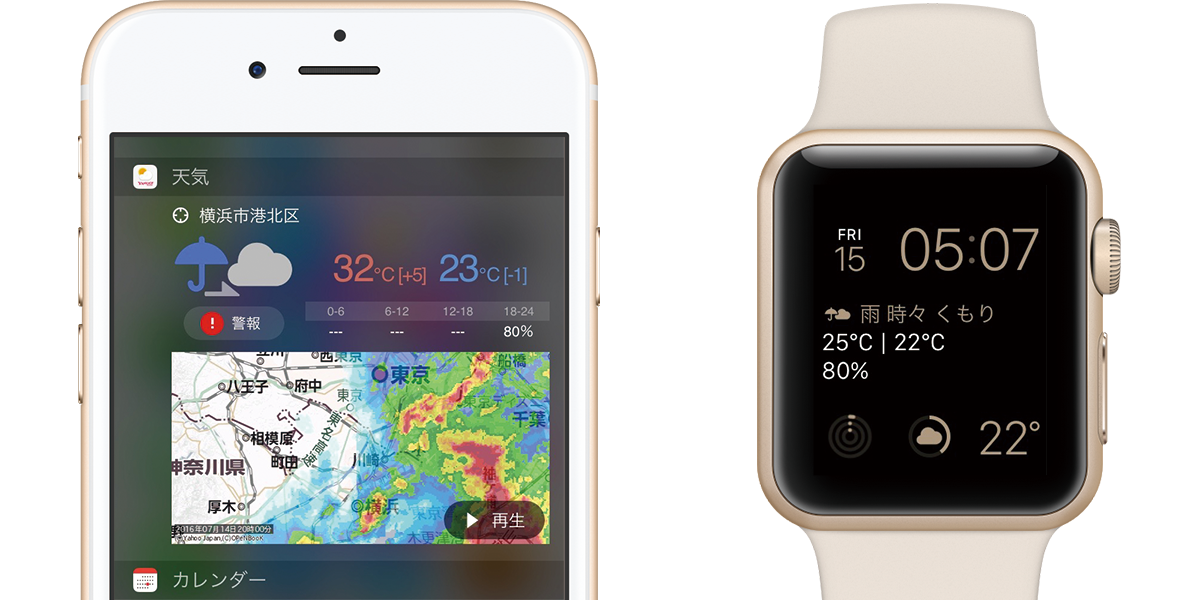
引用: https://applewatchjournal.net/wp-content/uploads/2016/07/yahoo-weather.png
アップルウォッチの人気アプリの便利な使い方・活用法ガイド、三つ目はYahoo!天気です。アップルウォッチで使える天気アプリは数多くありますが、中でもYahoo!天気は、天気と降水確率と気温を一遍に表示してくれるという点で便利に使うことができます。デジタルクラウンを回せば数時間後の天気が確認できるタイムトラベル機能も搭載しており、アップルウォッチで簡単に天気情報を知ることができます。

引用: https://wired.jp/wp-content/uploads/2016/03/Watch_Complications_Hero-PRINT-rgb-1024x768.jpg
関連記事
アップルウォッチの使い方はこれ!便利な人気アプリ・活用法ガイドのまとめ

引用: https://cdn.technologyreview.jp/wp-content/uploads/sites/2/2018/03/22040906/applewatch_0-1131x787.jpg
今回はアップルウォッチの便利な機能と、アップルウォッチで使いたい人気アプリのおすすめをご紹介していきました!アップルウォッチには便利な機能がたくさんありますが、その中でも特に便利な機能をご紹介しました。この機会にぜひ使ってみてください!また人気アプリも、どれもアップルウォッチをさらに便利にしてくれるものばかりです。アップルウォッチとそのアプリを活用して、最大限に便利に使用しましょう!

































